Erstellen einfacher Terminserien
Um einfache Terminserien in CalenGoo zu erstellen, scrollen Sie einfach in der Editieransicht runter und schalten Sie “Terminserie” ein. Tippen Sie auf “Täglich”, um ein anderes Intervall zu wählen, wählen Sie z.B. “2” und “wöchentlich”, um einen Termin “alle zwei Wochen” anzulegen. Nun können Sie noch Wochentage auswählen, indem Sie auf “Wochentage” tippen. Wenn Sie ein Enddatum für die Serie setzen wollen, tippen Sie bitte auf “endlos”: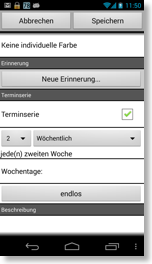
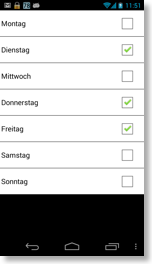
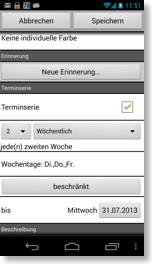
Erstellen fortgeschrittener Terminserien
Sie können auch Termine erstellen, die z.B. an jedem zweiten Samstag des Monats sind. Erstellen Sie einfach einen Termin für den ersten Tag der Terminserie und schalten Sie dann “Terminserie” ein. Wählen Sie “Monatlich” und tippen Sie auf “jede(n) 8. (nach Datum) umd es umzuschalten auf “zweiter Samstag”.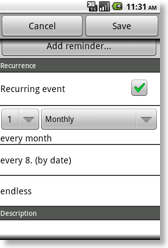
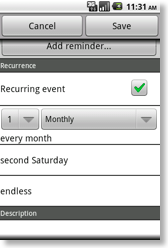
Falls es der “vierte” oder “fünfte” eines Monats ist, können Sie nochmal drauftippen, um z.B. auf “letzter Samstag” umzuschalten. Falls es sich um einen Werktag handelt, erscheint bei weiterem Antippen auch die Option "letzter Werktag".
Terminserienausnahmen erstellen
Um Terminserienausnahmen zu erstellen, öffnen Sie den Termin einfach (z.B. indem Sie ihn doppelt antippen) und wählen Sie “Bearbeiten” oder “Löschen”. Sie werden dann gefragt, ob Sie den einzelnen Termin, diesen und alle zukünftigen Termine oder die ganze Terminserie bearbeiten oder löschen wollen: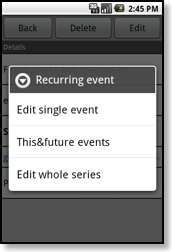
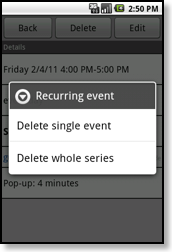
Außerdem können Sie einzelne Termine mittels Drag&Drop löschen und bearbeiten.
Falls Sie die Optionen “Einzeltermin” oder “Einzeltermin löschen” nicht erhalten, bedeutet das, dass die Terminserie noch nicht mit Google synchronisiert wurde. Dies ist eine Beschränkung von Android, die auch der Android Kalender hat:
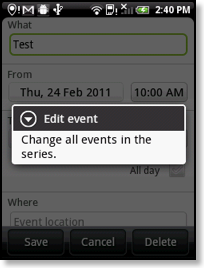
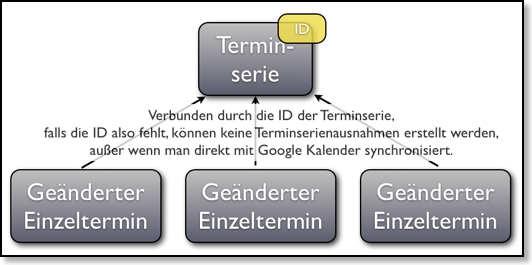
Der Grund ist, dass die Terminserie noch keine ID erhält, solange sie noch nicht mit Google synchronisiert wurde. Diese ID ist aber nötig, um die Terminserienausnahmen mit der Terminserie zu verknüpfen. Normalerweise sollte der Android Kalender Ihre Terminserien nach wenigen Minuten synchronisiert haben. Falls Ihr Termin älter ist, Sie zwischenzeitlich mit dem Internet verbunden waren und trotzdem die Terminserie nicht synchronisiert wurde, schauen Sie sich bitte die Hinweise unter Android Synchronisierungsprobleme an.
Falls Sie diese Beschränkung stört, können Sie stattdessen direkt mit Google Kalender synchronisieren. Dann können Sie sofort Terminserienausnahmen anlegen, auch wenn die Terminserie noch nicht synchronisiert wurde. Hier können Sie sehen, wie Sie die direkte Synchronisierung einrichten können: Konten




